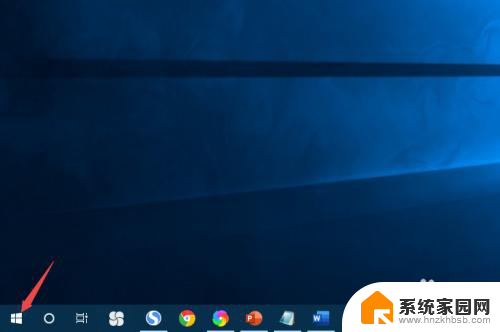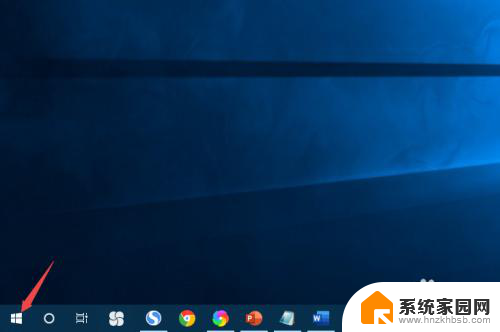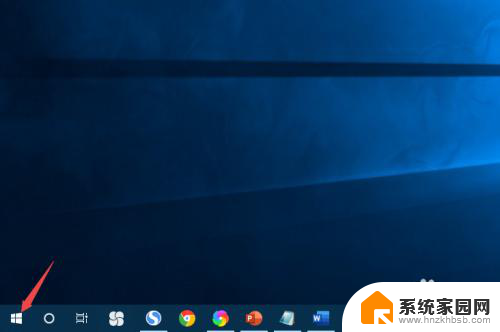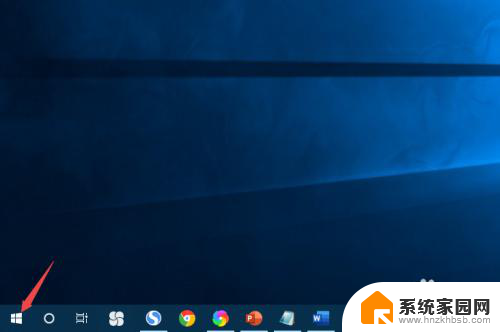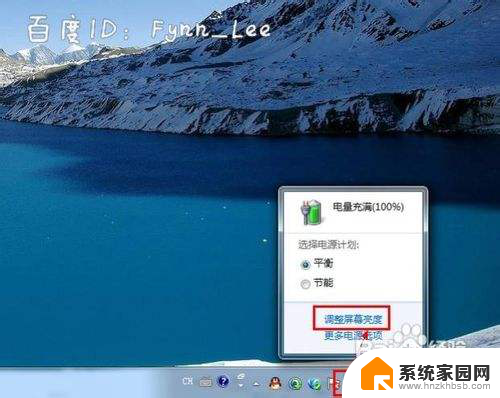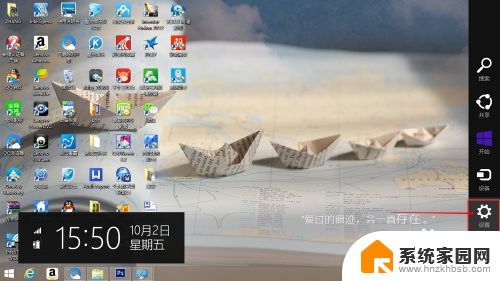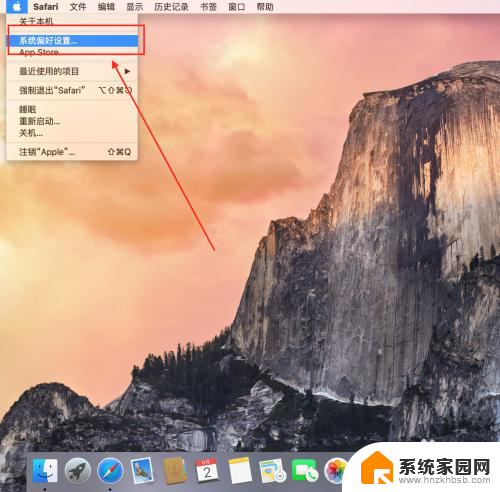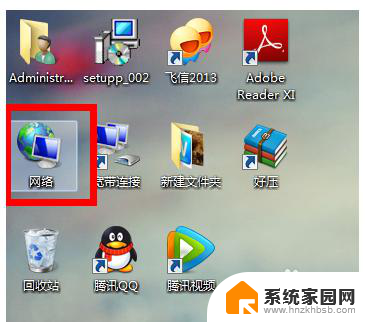调亮电脑亮度 电脑屏幕亮度调节方法
更新时间:2024-05-10 14:58:20作者:yang
在使用电脑时,调节屏幕亮度是非常重要的一项操作,合适的亮度不仅能够保护视力,还能提升工作效率和舒适度。调亮电脑屏幕亮度的方法有很多种,可以通过快捷键、系统设置或者显示器按钮来实现。在不同的环境和需求下,调节电脑屏幕亮度可以使视觉效果更加清晰,也能减少眩光对眼睛的刺激,让使用电脑的体验更加愉快。
具体步骤:
1.首先在自己帅气的电脑屏幕的左下角找到开始菜单按钮,再用鼠标左键点击开始按钮,此时会进入菜单栏。
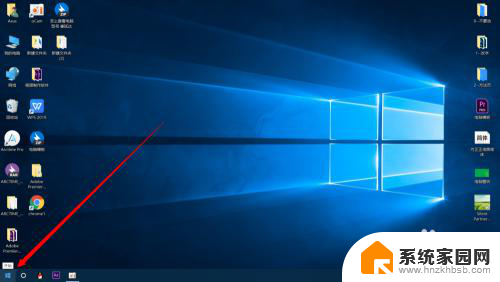
2.然 后在屏幕左边找到设置图标,设置图标就像一个齿轮一样。接着鼠标左键点击图标,此时会进入windows设置窗口。
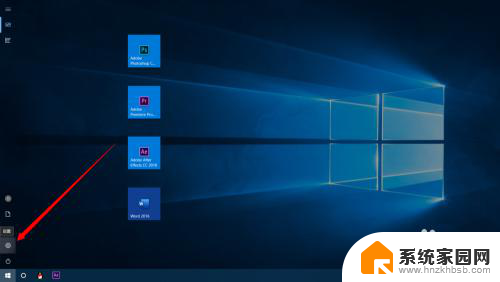
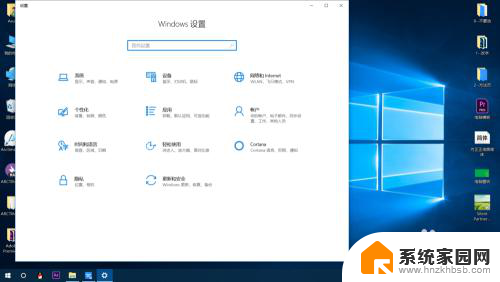
3.在窗口中找到系统选项,然后鼠标左键点击系统。如果没有找到系统选项,可以在上方搜索框中输入更改亮度级别这几个字,然后点击下方文字
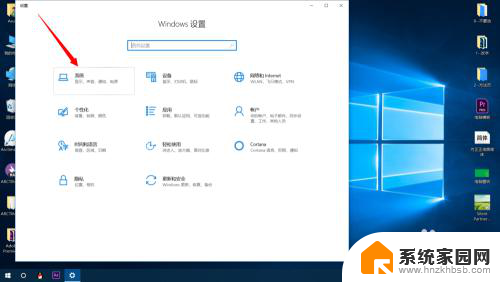
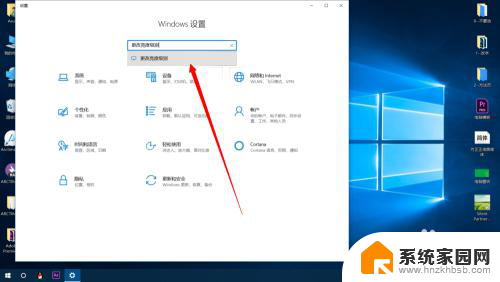
4.进入亮度调节界面后,用鼠标左键按住亮度调节上面的小滑块。然后左右拖动滑块,直到调到适合自己的亮度,最后点击叉号退出即可,这就是电脑屏幕亮度调节的方法,是不是很简单呢,屏幕前的你学会了吗?
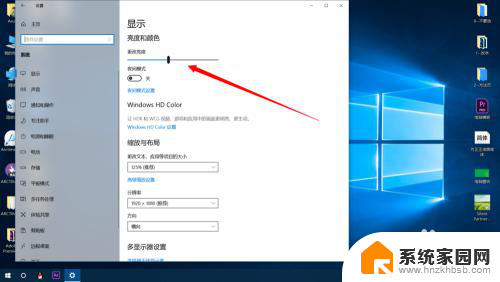
以上就是关于调亮电脑亮度的全部内容,有出现相同情况的用户可以按照以上方法解决。